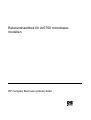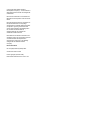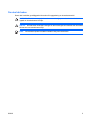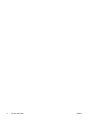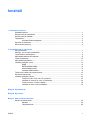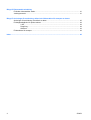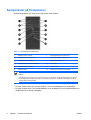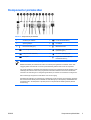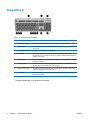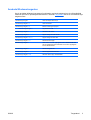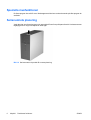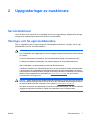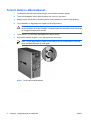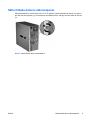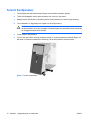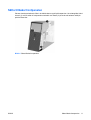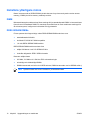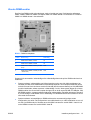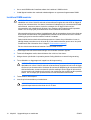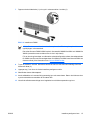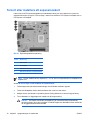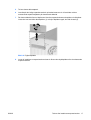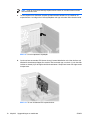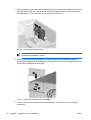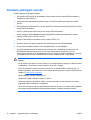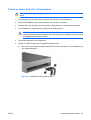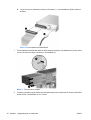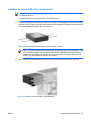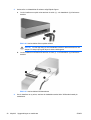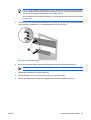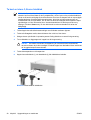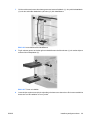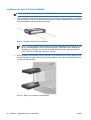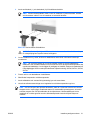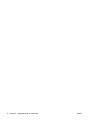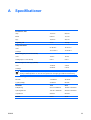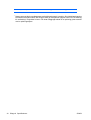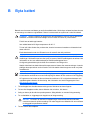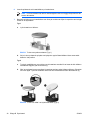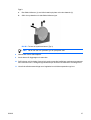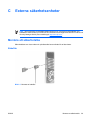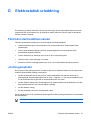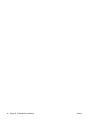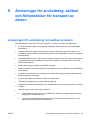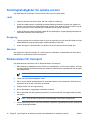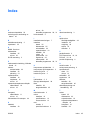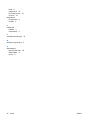HP Compaq dc5750 Microtower PC Referens guide
- Typ
- Referens guide

Referenshandbok för dc5750 microtower-
modellen
HP Compaq Business (arbets)-dator

© Copyright 2006 Hewlett-Packard
Development Company, L.P. Informationen i
detta dokument kan ändras utan föregående
meddelande.
Microsoft och Windows är varumärken som
tillhör Microsoft Corporation i USA och andra
länder.
Det enda garantiansvar för HP-produkter och
HP-tjänster definieras i de uttryckliga
garantiavtal som medföljer sådana produkter
och tjänster. Ingenting i denna text skall
anses utgöra ytterligare garantiåtaganden.
HP ansvarar inte för tekniska fel,
redigeringsfel eller för material som
utelämnats i detta dokument.
Detta dokument innehåller information som
omfattas av lagen om upphovsrätt. Ingen del
av detta dokument får kopieras eller
reproduceras i någon form utan skriftligt
medgivande från Hewlett-Packard
Company.
Referenshandbok
HP Compaq Business (arbets)-dator
dc5750 microtower-modell
Första upplagan (oktober 2006)
Dokumentets artikelnummer: 433371-101

Om den här boken
Denna bok innehåller grundläggande information för uppgradering av denna datormodell.
VARNING! Den här texten ger information om att allvarliga personskador eller dödsfall kan
uppstå om instruktionerna inte följs.
VIKTIGT Den här texten innehåller varningar om att utrustningen kan förstöras eller information
förloras om inte instruktionerna följs.
OBS! Text framhävd på det här sättet innehåller viktig extra information.
SVWW iii

iv Om den här boken SVWW

Innehåll
1 Produktens funktioner
Standardfunktioner ............................................................................................................................... 1
Komponenter på frontpanelen .............................................................................................................. 2
Komponenter på baksidan ................................................................................................................... 3
Tangentbord ......................................................................................................................................... 4
Använda Windows-tangenten .............................................................................................. 5
Speciella musfunktioner ....................................................................................................................... 6
Serienumrets placering ........................................................................................................................ 6
2 Uppgraderingar av maskinvara
Servicefunktioner .................................................................................................................................. 7
Varnings- och Se upp!-meddelanden ................................................................................................... 7
Ta bort datorns åtkomstpanel. .............................................................................................................. 8
Sätta tillbaka datorns åtkomstpanel. .................................................................................................... 9
Ta bort frontpanelen. .......................................................................................................................... 10
Sätta tillbaka frontpanelen .................................................................................................................. 11
Installera ytterligare minne ................................................................................................................. 12
DIMM ................................................................................................................................. 12
DDR2-SDRAM DIMMs ...................................................................................................... 12
Utrusta DIMM-socklar ........................................................................................................ 13
Installera DIMM-moduler ................................................................................................... 14
Ta bort eller installera ett expansionskort ........................................................................................... 16
Enheternas placeringar ...................................................................................................................... 21
Installera ytterligare enheter ............................................................................................................... 22
Ta bort en extern 5,25- eller 3,5-tumsenhet ...................................................................... 23
Installera en extern 5,25- eller 3,5-tumsenhet ................................................................... 25
Ta bort en intern 3,5-tums hårddisk ................................................................................... 28
Installera en intern 3,5-tums hårddisk ................................................................................ 30
Bilaga A Specifikationer
Bilaga B Byta batteri
Bilaga C Externa säkerhetsenheter
Montera ett säkerhetslås .................................................................................................................... 39
Kabellås ............................................................................................................................. 39
Tangentbordslås ................................................................................................................ 40
SVWW v

Bilaga D Elektrostatisk urladdning
Förhindra elektrostatiska skador ........................................................................................................ 41
Jordningsmetoder ............................................................................................................................... 41
Bilaga E Anvisningar för användning, skötsel och förberedelser för transport av datorn
Anvisningar för användning och skötsel av datorn ............................................................................. 43
Försiktighetsåtgärder för optiska enheter ........................................................................................... 44
I drift ................................................................................................................................... 44
Rengöring .......................................................................................................................... 44
Säkerhet ............................................................................................................................ 44
Förberedelser för transport ................................................................................................................. 44
Index ................................................................................................................................................................... 45
vi SVWW

1 Produktens funktioner
Standardfunktioner
Funktionerna i HP Compaq Microtower kan variera beroende på modell. Om du vill få en fullständig
förteckning över maskin- och programvara som är installerad i datorn kan du köra diagnostikverktyget
(inkluderat bara på vissa datormodeller). Instruktioner för hur du använder detta verktyg finns i
handboken Felsökning på cd-skivan Documentation and Diagnostics.
Bild 1-1 Microtower-konfiguration
SVWW Standardfunktioner 1

Komponenter på frontpanelen
Enhetskonfigurationen kan skilja sig åt något mellan olika modeller.
Tabell 1-1 Komponenter på frontpanelen
1 Optiska enheter, 5,25 tum
1
7 Utmatningsknappar för optisk enhet
2 Aktivitetslampor på optisk enhet 8 Utmatningsknapp för diskett (tillval)
3 3,5.tums diskettenhet (tillval)
2
9 knapp med två lägen
4 Aktivitetslampa för diskettenhet (tillval) 10 Strömlampa
5 Aktivitetslampa för hårddisk 11 Hörlurskontakt
6 Mikrofonkontakt 12 USB 2.0-portar (Universal Serial Bus)
OBS! En optisk enhet är en CD-ROM-, CD-R/RW-, DVD-ROM-, DVD-R/RW- eller CD-RW/DVD-kombi-
spelare).
Strömlampan lyser vanligen grönt när strömmen är på. Om den blinkar rött är det något problem med datorn
och en diagnostisk kod visas. Information om vad koden betyder finns i handboken Felsökning på cd-skivan
Documentation and Diagnostics.
1
På vissa modeller täcks den ena eller båda av 5,25-tumsenhetsplatserna av skyddsplåtar.
2
På vissa modeller täcks 3,5-tumsenhetsplatsen av en skyddsplåt. En extra mediekortläsare kan
erhållas från HP för denna enhetsplats.
2 Kapitel 1 Produktens funktioner SVWW

Komponenter på baksidan
Tabell 1-2 Komponenter på baksidan
1 Anslutning för nätsladd 7 RJ-45 nätverksanslutning
2 Spänningsväljare 8 Parallellport
3 PS/2-muskontakt (grön) 9 Bildskärmskontakt
4 PS/2-Tangentbordskontakt (lila) 10 Kontakt för ljud ut; strömsatta
ljudenheter (grön)
5 USB (Universal Serial Bus) 11 Kontakt för ljudingång (blå)
6 Seriell port 12 Digital Video Interface (DVI-D)-
bildskärmsanslutning
OBS! Antal kontakter och dess placering kan variera beroende på modell.
Bildskärmskontakten på moderkortet är inaktiv om ett PCI Express-grafikkort är installerat i datorn. Den
inbyggda grafiken kan aktiveras om ett ATI-styrenhetsbaserat grafikkort sitter i PCIe x16-kortplatsen.
Om ett PCI-grafikkort har installerats kan kontakterna på kortet och moderkortet användas samtidigt. Vissa
inställningar kan behöva ändras i setup-programmet för att båda kontakterna ska kunna användas. Mer
information om startordning finns i Konfigureringshandboken på cd-skivan Documentation and Diagnostics.
DVI-D-anslutningen fungerar bara med skärmar som har DVI-ingång.
Kontakterna för ljudingång och ljudutgång kan "omdefinieras" så att de fungerar som ljudingång, ljudutgång
eller mikrofonkontakt. Klicka på ikonen Realtek HD Audio Manager (en röd högtalare) i aktivitetsfältet eller
på Realtek-posten i Kontrollpanelen i operativsystemet och välj alternativet Retasking Enable (Aktivera
omdefiniering).
SVWW Komponenter på baksidan 3

Tangentbord
Tabell 1-3 Tangentbordskomponenter
1 Funktionstangenter Utför särskilda funktioner beroende på vilket program som används.
2 Redigeringstangenter Omfattar följande: Infoga, Hem, Sida upp, Radera, Slut och Sida ned.
3 Statuslampor Visar status för datorn och tangentbordsinställningar (Num Lock, Caps Lock och
Scroll Lock).
4 Numeriskt tangentbord Fungerar som knappsatsen på en räknare.
5 Piltangenter Används för att navigera i ett dokument eller på en webbplats. Med de här
tangenterna kan du gå till vänster, till höger, uppåt och nedåt med tangentbordet i
stället för med musen.
6 Ctrl-tangenter Används i kombination med någon annan tangent. Deras funktion beror på vilket
program du använder.
7 Programtangent
1
Används (som höger musknapp) för att öppna snabbmenyer i Microsoft Office-
program. Kan ha andra funktioner i andra program.
8 Windows logo-tangent
1
Används för att öppna startmenyn i Microsoft Windows. Används i kombination
med andra tangenter för olika funktioner.
9 Alt-tangenter Används i kombination med någon annan tangent. Deras funktion beror på vilket
program du använder.
1
Tangenter tillgängliga i vissa geografiska områden.
4 Kapitel 1 Produktens funktioner SVWW

Använda Windows-tangenten
Om du använder Windows logo-tangent i kombination med andra tangenter kan du utföra särskilda
funktioner som finns i operativsystemet Windows. I avsnittet
Tangentbord kan du se var Windows logo-
tangenten finns.
Windows logo-tangent Visar eller döljer Start-menyn
Windows logo-tangent + d Visar skrivbordet
Windows logo-tangent + m Minimerar alla öppna program
Skift + Windows logo-tangent + m Ångrar Minimera allt
Windows logo-tangent + e Startar Den här datorn
Windows logo-tangent + f Öppnar dialogrutan Sök alla filer
Windows logo-tangent + Ctrl + f Öppnar dialogrutan Sök dator
Windows logo-tangent + F1 Startar Windows Hjälp
Windows logo-tangent + l Låser datorn om du är uppkopplad mot en nätverksdomän eller
ger dig möjlighet att växla användare om du inte är uppkopplad
mot en nätverksdomän
Windows logo-tangent + r Startar dialogrutan Kör
Windows logo-tangent + u Startar Hjälpmedelshanteraren
Windows logo-tangent + Tab Aktiverar nästa knapp i aktivitetsfältet
SVWW Tangentbord 5

Speciella musfunktioner
De flesta program har stöd för mus. Musknapparnas funktioner varierar beroende på vilket program du
använder.
Serienumrets placering
Varje dator har ett unikt serienummer och ett produkt-ID som finns på kåpans överdel. Ha dessa nummer
tillgängliga när du ringer kundtjänst för att få hjälp.
Bild 1-2 Serienumrets och produkt ID-numrets placering
6 Kapitel 1 Produktens funktioner SVWW

2 Uppgraderingar av maskinvara
Servicefunktioner
I den här datorn finns funktioner som underlättar service och uppgraderingar. Oftast behövs det inga
verktyg för de installationsprocedurer som beskrivs i det här kapitlet.
Varnings- och Se upp!-meddelanden
Före en uppgradering bör du noga läsa igenom alla tillämpliga instruktioner, varnings- och se upp!-
meddelanden som finns i den här handboken.
VARNING! Så här undviker du personskada från elchock, heta ytor eller brand:
Dra ut nätsladden från vägguttaget och låt de inbyggda systemkomponenterna svalna innan du
rör vid dem.
Du får inte sätta telekommunikations- eller telefonkabelanslutningar i nätverkskortet (NIC).
Ta aldrig bort nätkabelns jordkontakt. Det jordade uttaget är en viktig säkerhetsfunktion.
Sätt in nätsladden i ett jordat eluttag som alltid är lätt att komma åt.
I handboken Säkerhet och arbetsmiljö beskrivs hur du kan undvika att riskera allvarliga skador.
I denna beskrivs hur arbetsstationen lämpligast ska utformas samt kroppsställning och hälso-
och arbetsvanor för datoranvändare. Den ger också viktig information om elektrisk och mekanisk
säkerhet. Denna handbok finns på webben på
http://www.hp.com/ergo och på cd-skivan
Documentation and Diagnostics.
VIKTIGT Statisk elektricitet kan skada elektronikkomponenterna i datorn eller extra utrustning.
Innan du påbörjar dessa procedurer ser du till att du är fri från statisk elektricitet genom att ta i
ett jordat metallföremål. Mer information finns i bilaga D,
Elektrostatisk urladdning.
Om datorn är ansluten till nätspänning är moderkortet alltid strömförande. För att inte skada de
inbyggda komponenterna måste du koppla loss nätsladden innan du öppnar datorn.
SVWW Servicefunktioner 7

Ta bort datorns åtkomstpanel.
1. Ta bort/koppla bort alla säkerhetsanordningar som förhindrar att datorn öppnas.
2. Ta bort alla löstagbara media, såsom disketter eller cd-skivor, från datorn.
3. Stäng av datorn på rätt sätt via operativsystemet. Stäng därefter av eventuell kringutrustning.
4. Ta ut nätsladden ur vägguttaget och koppla loss all kringutrustning.
VIKTIGT Om datorn är ansluten till nätspänning är moderkortet alltid strömförande,
oavsett om datorn är på eller avstängd. Du måste koppla loss nätsladden för att undvika att
de inbyggda komponenterna skadas.
5. Ta bort skruven (1) som fäster åtkomstpanelen i datorns chassi.
6. Dra panelen bakåt (2) ungefär 1,3 cm, lyft upp den och ta bort den.
OBS! Du kan lägga datorn på sidan för att installera de inre komponenterna. Se till att
sidan med åtkomstpanelen är vänd uppåt.
Bild 2-1 Ta bort datorns åtkomstpanel.
8 Kapitel 2 Uppgraderingar av maskinvara SVWW

Sätta tillbaka datorns åtkomstpanel.
Sätt åtkomstpanelen i chassit med cirka 1,3 cm av panelen utanför baksidan på chassit, och skjut in
den tills den sitter på plats (1). Kontrollera att skruvhålet hamnar i rätt läge och dra sedan åt skruven
(2).
Bild 2-2 Sätta tillbaka datorns åtkomstpanel.
SVWW Sätta tillbaka datorns åtkomstpanel. 9

Ta bort frontpanelen.
1. Ta bort/koppla bort alla säkerhetsanordningar som förhindrar att datorn öppnas.
2. Ta bort alla löstagbara media, såsom disketter eller cd-skivor, från datorn.
3. Stäng av datorn på rätt sätt via operativsystemet. Stäng därefter av eventuell kringutrustning.
4. Ta ut nätsladden ur vägguttaget och koppla loss all kringutrustning.
VIKTIGT Om datorn är ansluten till nätspänning är moderkortet alltid strömförande,
oavsett om datorn är på eller avstängd. Du måste koppla loss nätsladden för att undvika att
de inbyggda komponenterna skadas.
5. Ta bort datorns åtkomstpanel.
6. Tryck in den gröna fliken till höger nedtill på chassit (1) så att frontpanelens nederdel frigörs och
dra sedan ut panelens nederdel från chassit (2), så att även panelens överdel lossnar.
Bild 2-3 Ta bort frontpanelen.
10 Kapitel 2 Uppgraderingar av maskinvara SVWW

Sätta tillbaka frontpanelen
Placera datorchassit stående. Sätt in de båda hakarna upptill på frontpanelen i de rektangulära hålen i
chassit (1) och för sedan in frontpanelens nederdel mot chassit (2) så att de två hakarna nedtill på
panelen låses fast.
Bild 2-4 Sätta tillbaka frontpanelen
SVWW Sätta tillbaka frontpanelen 11

Installera ytterligare minne
Datorn levereras med ett DDR2-SDRAM (double data rate 2 synchronous dynamic random access
memory) i DIMM (dual inline memory modules)-moduler.
DIMM
Minnessocklarna på moderkortet kan förses med upp till fyra standardiserade DIMM. I minnessocklarna
finns minst en förinstallerad DIMM. För maximalt minnesstöd kan du förse moderkortet med upp till 4
Gb minnesutrymme, konfigurerat i två kanaler för hög prestanda.
DDR2-SDRAM DIMMs
För att systemet ska fungera riktigt, måste DDR2-SDRAM DIMM-modulerna vara:
●
standardiserade 240-stifts
●
obuffrade PC2-5300 667 MHz-kompatibla
●
1,8 volts DDR2-SDRAM DIMM-moduler
DDR2-SDRAM DIMM-modulerna måste även
●
stödja CAS-latens 4 och 5 för DDR2/667 MHz
●
innehålla obligatorisk JEDEC SPD-information
Dessutom stödjer datorn
●
256 Mbit-, 512 Mbit och 1 Gbit-icke-ECC-minnesteknologier
●
enkelsidiga och dubbelsidiga DIMMs
●
DIMM konstruerade med x8- och x16-DDR-enheter; DIMM konstruerade med x4 SDRAM stöds ej
OBS! Systemet startar inte om du installerar ej understödda DIMM.
12 Kapitel 2 Uppgraderingar av maskinvara SVWW

Utrusta DIMM-socklar
Det finns fyra DIMM-socklar på moderkortet, med två socklar per kanal. Socklarna har etiketterna
XMM1, XMM2, XMM3 och XMM4. Socklarna XMM1 och XMM3 arbetar i minneskanal A. Socklarna
XMM2 och XMM4 arbetar i minneskanal B.
Bild 2-5 DIMM-sockelplatser
Artikel Beskrivning Sockelfärg
1 DIMM-sockel XMM1, Kanal A Vit
2 DIMM-sockel XMM2, Kanal B Vit
3 DIMM-sockel XMM3, Kanal A (utrustas
först)
Svart
4 DIMM-sockel XMM4, Kanal B (utrustas
i andra hand)
Svart
Systemet körs automatiskt i enkanalsläge eller tvåkanalsläge beroende på hur DIMM-modulerna har
installerats.
●
Systemet arbetar i tvåkanalsläge med högre kapacitet om det ena eller båda sockelparen har
utrustats med lika stora DIMM-moduler med samma kapacitet. Om exempelvis både den bortre
sockeln för kanal A och den bortre sockeln för kanal B (de två svarta socklarna) har 1024 MB DIMM-
moduler installerade, arbetar systemet i tvåkanalsläge. Om du i detta system lägger till två extra
DIMM-moduler i de vita socklarna, spelar det ingen roll om de är ett par 256 MB, 512 MB eller 1024
MB DIMM-moduler – systemet arbetar fortfarande i tvåkanalsläge. Vad gäller begreppet "lika stora"
är en enkelsidig 512 MB DIMM och en dubbelsidig 512 MB DIMM inte lika stora, eftersom de har
olika antal minneskretsar.
●
Systemet arbetar i enkanalsläge om DIMM-socklarna har utrustats enligt någon annan
konfiguration som stöds. De konfigurationer som stöds består av en valfri kombination av en, två,
tre eller fyra DIMM-moduler, förutsatt att sockel XMM3 utrustas före sockel XMM1 i kanal A och
sockel XMM4 utrustas före sockel XMM2 i kanal B.
SVWW Installera ytterligare minne 13

●
Om en enda DIMM-modul installeras måste den installeras i XMM3-sockeln.
●
I båda lägena bestäms den maximala arbetshastigheten av systemets långsammaste DIMM.
Installera DIMM-moduler
VIKTIGT För att inte skada moderkortet eller dess komponenter måste du koppla loss
nätsladden och vänta i cirka 30 sekunder så att strömmen kopplas bort helt innan du lägger till
eller tar bort minnesmoduler. Om datorn är ansluten till nätspänning är minnesmodulerna alltid
strömförande, oavsett om datorn är på eller avstängd. Om du lägger till eller tar bort
minnesmoduler när nätspänning är ansluten, kan modulerna eller moderkortet få irreparabla
skador. Om en lampa lyser på moderkortet är kortet fortfarande strömförande.
Minnesmodulsocklarnas kontakter är guldpläterade. När du uppgraderar minnet är det viktigt att
du använder minnesmoduler med guldpläterade kontakter för att förhindra korrosion och/eller
oxidering på grund av att olika metaller används i kontakten.
Statisk elektricitet kan skada elektronikkomponenterna i datorn eller på tillvalskort. Innan du
påbörjar dessa procedurer ser du till att du är fri från statisk elektricitet genom att ta i ett jordat
metallföremål. Mer information finns i bilaga D,
Elektrostatisk urladdning.
Rör inte vid minnesmodulernas kontakter. Det kan skada modulen.
1. Ta bort/koppla bort alla säkerhetsanordningar som förhindrar att datorn öppnas.
2. Ta bort alla löstagbara media, såsom disketter eller cd-skivor, från datorn.
3. Stäng av datorn på rätt sätt via operativsystemet. Stäng därefter av eventuell kringutrustning.
4. Ta ut nätsladden ur vägguttaget och koppla loss all kringutrustning.
VIKTIGT För att inte skada moderkortet eller dess komponenter måste du koppla loss
nätsladden och vänta i cirka 30 sekunder så att strömmen kopplas bort helt innan du lägger
till eller tar bort minnesmoduler. Om datorn är ansluten till nätspänning är minnesmodulerna
alltid strömförande, oavsett om datorn är på eller avstängd. Om du lägger till eller tar bort
minnesmoduler när nätspänning är ansluten, kan modulerna eller moderkortet få irreparabla
skador. Om en lampa lyser på moderkortet är kortet fortfarande strömförande.
5. Ta bort datorns åtkomstpanel.
6. Leta rätt på minnessocklarna på moderkortet.
VARNING! Minska risken för brännskador genom att låta de interna
systemkomponenterna svalna innan du rör vid dem.
14 Kapitel 2 Uppgraderingar av maskinvara SVWW
Sidan laddas ...
Sidan laddas ...
Sidan laddas ...
Sidan laddas ...
Sidan laddas ...
Sidan laddas ...
Sidan laddas ...
Sidan laddas ...
Sidan laddas ...
Sidan laddas ...
Sidan laddas ...
Sidan laddas ...
Sidan laddas ...
Sidan laddas ...
Sidan laddas ...
Sidan laddas ...
Sidan laddas ...
Sidan laddas ...
Sidan laddas ...
Sidan laddas ...
Sidan laddas ...
Sidan laddas ...
Sidan laddas ...
Sidan laddas ...
Sidan laddas ...
Sidan laddas ...
Sidan laddas ...
Sidan laddas ...
Sidan laddas ...
Sidan laddas ...
Sidan laddas ...
Sidan laddas ...
-
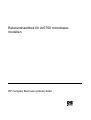 1
1
-
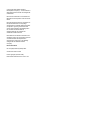 2
2
-
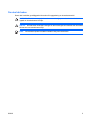 3
3
-
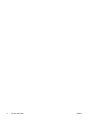 4
4
-
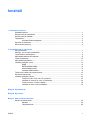 5
5
-
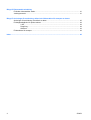 6
6
-
 7
7
-
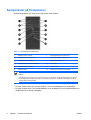 8
8
-
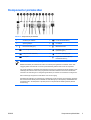 9
9
-
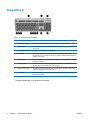 10
10
-
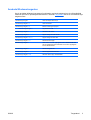 11
11
-
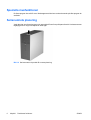 12
12
-
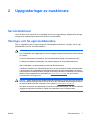 13
13
-
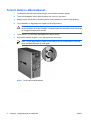 14
14
-
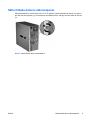 15
15
-
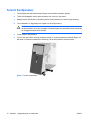 16
16
-
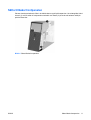 17
17
-
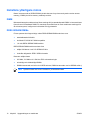 18
18
-
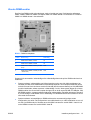 19
19
-
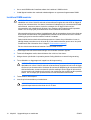 20
20
-
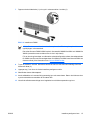 21
21
-
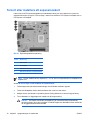 22
22
-
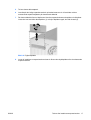 23
23
-
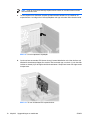 24
24
-
 25
25
-
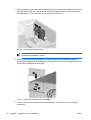 26
26
-
 27
27
-
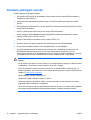 28
28
-
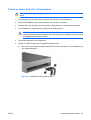 29
29
-
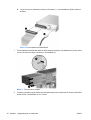 30
30
-
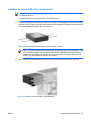 31
31
-
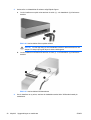 32
32
-
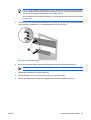 33
33
-
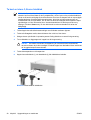 34
34
-
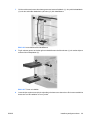 35
35
-
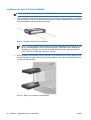 36
36
-
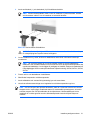 37
37
-
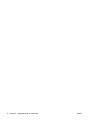 38
38
-
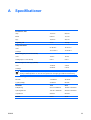 39
39
-
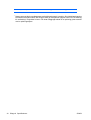 40
40
-
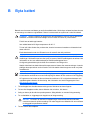 41
41
-
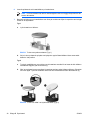 42
42
-
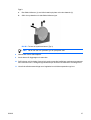 43
43
-
 44
44
-
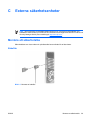 45
45
-
 46
46
-
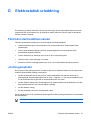 47
47
-
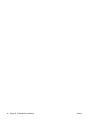 48
48
-
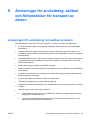 49
49
-
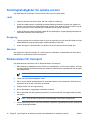 50
50
-
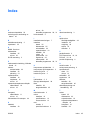 51
51
-
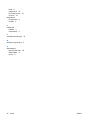 52
52
HP Compaq dc5750 Microtower PC Referens guide
- Typ
- Referens guide
Relaterade papper
-
HP Compaq dc5850 Small Form Factor PC Referens guide
-
HP Compaq dc5850 Microtower PC Referens guide
-
HP Compaq dx7300 Microtower PC Referens guide
-
HP Compaq dx2400 Microtower PC Referens guide
-
HP Compaq dc5800 Microtower PC Referens guide
-
HP Compaq dx2450 Microtower PC Referens guide
-
HP Compaq dc7700 Convertible Minitower PC Referens guide
-
HP Compaq dc5700 Microtower PC Referens guide
-
HP Compaq dc5800 Small Form Factor PC Referens guide
-
HP Compaq dx2100 Microtower PC Referens guide